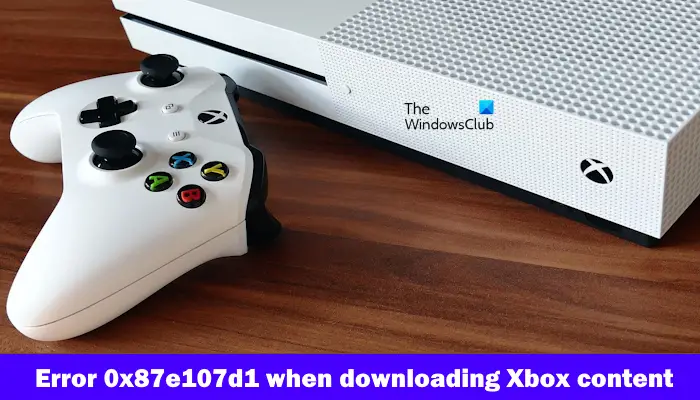Si vous voyez le erreur 0x87e107d1 lors du téléchargement de contenu Xbox sur votre console, alors cet article vous aidera à résoudre ce problème. Habituellement, cette erreur apparaît lorsque les utilisateurs tentent de télécharger le contenu sur leurs consoles Xbox.
Correction de l’erreur 0x87e107d1 lors du téléchargement de contenu Xbox
Si l’erreur 0x87e107d1 se produit lors du téléchargement de contenu Xbox, utilisez les correctifs suivants pour résoudre le problème.
- Vérifiez l’état du service Xbox Live
- Vérifiez votre connection internet
- Redémarrez votre console Xbox
- Essayez de retélécharger le contenu
- Supprimez et ajoutez votre profil
Commençons.
1]Vérifiez l’état du service Xbox Live
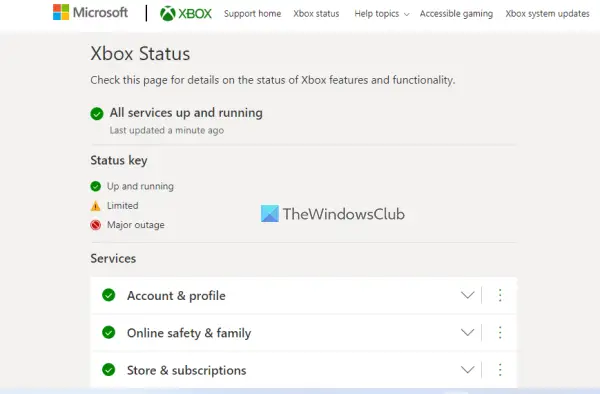
Avant de poursuivre le dépannage, vérifiez l’état du service Xbox Live. Parfois, ce problème se produit en raison d’une panne du service Xbox Live. S’il y a une panne avec les serveurs Xbox, alors le problème ne vient pas de vous. Dans cette situation, vous devez attendre que le problème soit résolu. Continuez à vérifier l’état de la panne sur la page État Xbox.
2]Vérifiez votre connexion Internet
Une connexion Internet instable ou mauvaise peut être la cause de cette erreur. Assurez-vous de disposer d’une bonne connexion Internet lors du téléchargement du contenu sur la console Xbox. Si vous utilisez une connexion Internet sans fil, nous vous suggérons de connecter votre console Xbox à votre routeur à l’aide d’un câble Ethernet.
Nous vous suggérons également de redémarrer votre routeur WiFi. Vérifiez les étapes mentionnées ci-dessous pour redémarrer votre routeur Wi-Fi :

- Débranchez l’adaptateur secteur du routeur et de la prise murale.
- Attendez quelques minutes.
- Rebranchez l’adaptateur secteur sur le routeur.
- Attendez que le routeur démarre et se connecte à Internet.
Vérifiez si le problème persiste.
3]Redémarrez votre console Xbox
Parfois, le redémarrage de la console Xbox peut résoudre plusieurs problèmes, cela éliminera les problèmes temporaires qui pourraient être à l’origine de cette erreur. Vérifiez les étapes ci-dessous pour redémarrer votre console Xbox :
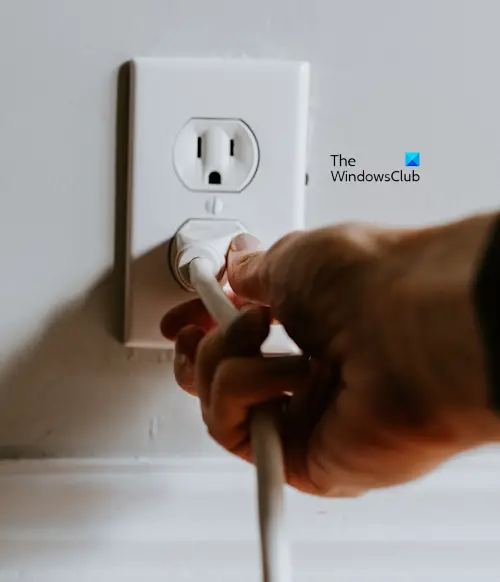
- Éteignez votre console en appuyant longuement sur le bouton Xbox de la console pendant 5 à 10 secondes.
- Le contrôleur sera éteint. Retirez le cordon d’alimentation de la prise de courant.
- Attendez quelques secondes, puis branchez le cordon d’alimentation et allumez l’alimentation.
- Appuyez à nouveau sur le bouton Xbox pour allumer la console Xbox One.
4]Essayez de retélécharger le contenu
Il est possible que cette erreur apparaisse en raison de problèmes temporaires. Nous vous suggérons de retélécharger le contenu et de vérifier s’il apporte des modifications. Pour ce faire, suivez les étapes ci-dessous :
- Ouvrir Mes jeux et applications.
- Sélectionnez File d’attente, puis mettez en surbrillance le jeu que vous souhaitez télécharger.
- Consultez son statut. Si l’état est En file d’attente ou En pause, appuyez sur le bouton Menu après avoir sélectionné le jeu, puis sélectionnez Reprendre l’installation.
5]Supprimez et ajoutez votre profil
Vous pouvez également essayer de supprimer votre profil Xbox et de l’ajouter à nouveau. Pour ce faire, suivez les étapes ci-dessous :
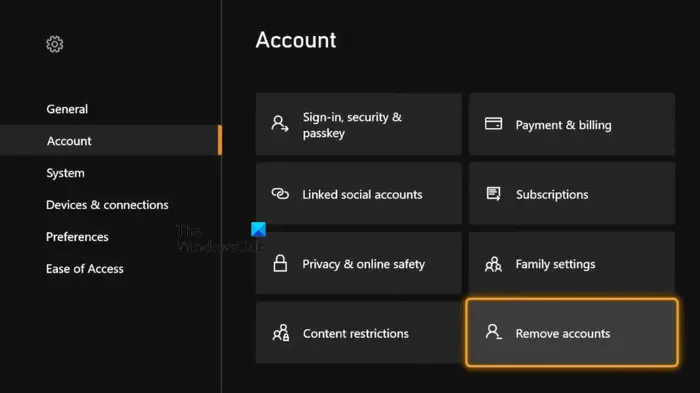
- Appuyez sur le bouton Xbox pour ouvrir le Guide.
- Aller à « Profil et système > Paramètres > Compte.»
- Sélectionner Supprimer des comptes.
- Sélectionnez le compte que vous souhaitez supprimer et sélectionnez Retirer sur l’écran de confirmation.
- Après avoir supprimé votre compte Xbox, redémarrez votre console et ajoutez à nouveau votre profil.
C’est tout, et j’espère que cela vous aidera.
Comment corriger le code d’erreur 0x800701e7 ?
Pour corriger ce code d’erreur 0x800701e7 sur votre console Xbox, vous pouvez effectuer des étapes de dépannage telles que redémarrer votre console Xbox, réinitialiser les paramètres d’usine de votre console Xbox, redémarrer votre routeur, etc.
Qu’est-ce que l’erreur 0x87e10001 sur Xbox One ?
Habituellement, cette erreur 0x87e10001 apparaît sur la console Xbox One lorsqu’elle ne dispose pas de suffisamment d’espace de stockage pour ouvrir un jeu ou une application. Pour corriger ce code d’erreur, essayez de libérer de l’espace de stockage sur votre Xbox One.
Lire ensuite: Erreur 0x87E00010 lors de la copie ou du déplacement d’un jeu ou d’une application sur Xbox ou PC.